As traduções são geradas por tradução automática. Em caso de conflito entre o conteúdo da tradução e da versão original em inglês, a versão em inglês prevalecerá.
É possível visualizar uma lista de instâncias do Amazon EC2 executando o ambiente da aplicação do Elastic Beanstalk por meio do AWS Toolkit for Visual Studio ou do Console de Gerenciamento da AWS. Você pode se conectar a essas instâncias usando a conexão de desktop remoto. Para obter informações sobre como listar e conectar-se a instâncias de servidor usando o Console de Gerenciamento da AWS, consulte Listar e conectar com instâncias de servidor. A seção a seguir apresenta as etapas para você visualizar e se conectar às instâncias do servidor usando o AWS Toolkit for Visual Studio.
Para visualizar e conectar-se a instâncias do Amazon EC2 em um ambiente
-
No Visual Studio, no AWS Explorer, expanda o nó Amazon EC2 e clique duas vezes em Instances (Instâncias).
-
Clique com o botão direito do mouse no ID da instância do Amazon EC2 em execução no balanceador de carga da aplicação na coluna Instance (Instância) e selecione Open Remote Desktop (Abrir desktop remoto) no menu de contexto.
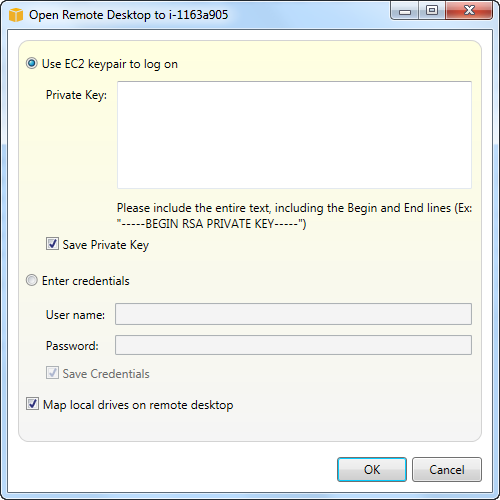
-
Selecione Use EC2 keypair to log on e cole o conteúdo do arquivo de chave privada que você usou para implantar o seu aplicativo na caixa Private key. Como alternativa, insira seu nome de usuário e senha nas caixas de texto Nome de usuário e Senha.
nota
Se o par de chaves estiver armazenado no Toolkit, a caixa de texto não será exibida.
-
Clique em OK.